文件夹打不开,小编教你文件夹打不开怎么办
- 分类:Win7 教程 回答于: 2018年08月28日 11:20:00
电脑作为人们生活中的使用工具,提高了人们工作的效益,方便了人们的业余生活。但是也会给用户带去困惑的时候,我们都知道使用最多的就数电脑文件夹。但是有用户遇到了文件夹打不开的情况,怎么解决?下面,小编给大家带来了文件夹打不开的处理图文。
随着电脑的使用的时间加长,用户需要建立多个文件夹就越多,但是有用户却遇到紧急时刻文件夹打不开的情况,好端端的电脑突然就成这个样子了,真是令人摸不着头脑,怎么办?下面,小编给大家讲解文件夹打不开的解决方法。
文件夹打不开怎么办
点击左下角“开始”

文件夹图-1
点击右侧“控制面板”

电脑文件夹图-2
点击“硬件和声音”标题
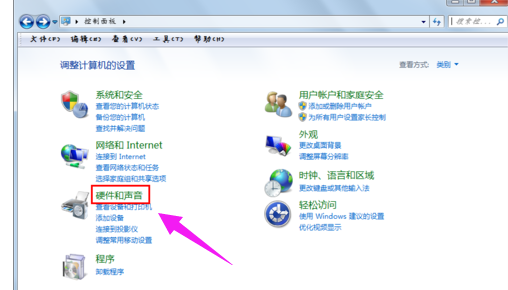
文件夹图-3
点击“设备和打印机”栏目中的“鼠标”

文件夹打不开图-4
切换到“按钮”选项卡
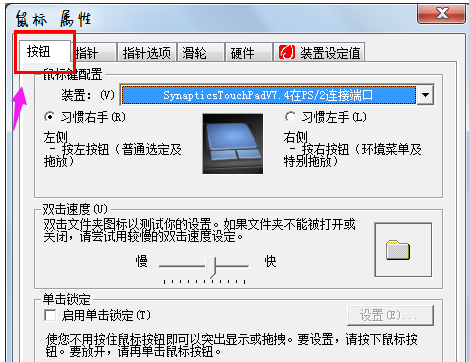
文件夹图-5
在此处调试你打开文件夹的速度,如果打不开文件夹,尝试向左拉,使用更慢的速度
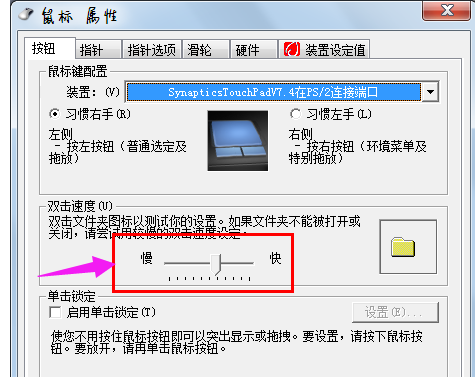
文件夹图-6
调完后,在右侧的文件夹那边,双击测试一下可不可以打开
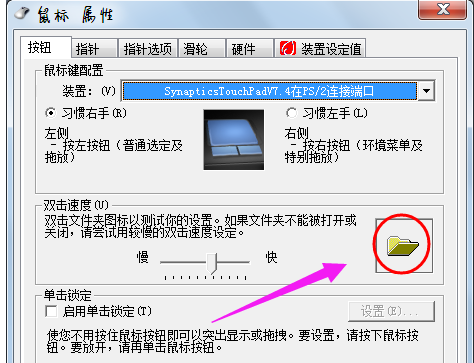
双击文件夹图-7
完成后,点击“确定”完成操作
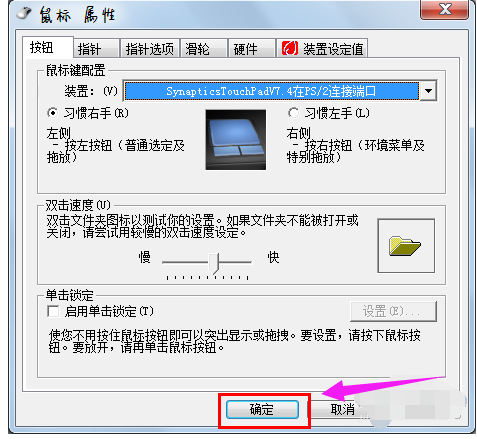
文件夹打不开图-8
以上就是文件夹打不开的解决方法。
 有用
26
有用
26


 小白系统
小白系统


 1000
1000 1000
1000 1000
1000 1000
1000 1000
1000 1000
1000 1000
1000 1000
1000 1000
1000 1000
1000猜您喜欢
- 产品密钥,小编教你office2007的激活密..2018/05/16
- windows7电脑开机密码忘了怎么办..2023/03/19
- Win7系统安装教程:使用U盘轻松安装..2024/02/01
- 戴尔笔记本重装系统详细教程..2021/08/10
- 惠普电脑win7系统重装教程2022/05/18
- 怎么重装win7旗舰版系统步骤教程..2022/07/15
相关推荐
- 重装Win7系统费用大约是多少?..2023/12/25
- 解答cdr文件用什么打开2019/03/01
- 电脑本地连接受限制或无连接,小编教你..2018/02/09
- 路由器怎么设置2020/07/03
- 笔记本重装win7系统如何操作..2023/02/08
- 系统之家win7正版系统下载方式..2020/11/20














 关注微信公众号
关注微信公众号



